Napaka 0x800F081F in 0x800F0950 Pri namestitvi .Net Framework 3.5 v sistemu Windows 10 - Kako ga popraviti
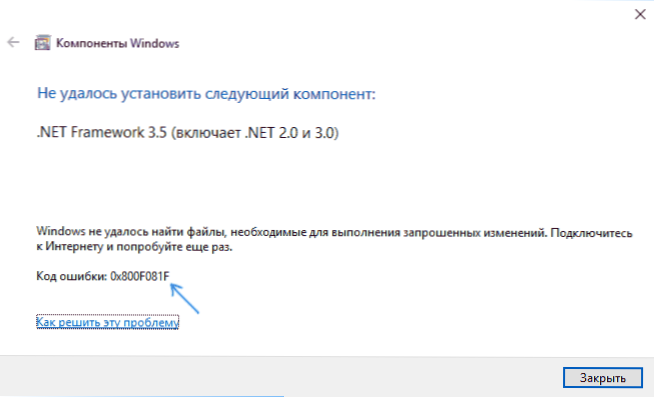
- 1738
- 390
- Johnny Berge
Včasih pri namestitvi .Net Framework 3.5 V sistemu Windows 10, napaka 0x800f081f ali 0x800f0950 "Windows" ni uspela najti datotek, potrebnih za izvedbo zahtevanih sprememb ", in" ni uspelo uporabiti sprememb ", in situacija je precej pogosta in ni vedno enostavno ugotoviti, kaj je zadeva.
V tem navodilu podrobno o več načinih za odpravo napake 0x800F081F pri namestitvi komponente .Net Framework 3.5 v sistemu Windows 10, od preprostejšega do bolj zapletenega. Sama namestitev je opisana v ločenem članku, kako vzpostaviti .Net Framework 3.5 in 4.5 v Windows 10.
Preden nadaljujete, bodite pozorni na dejstvo, da se lahko vzrok za napako, zlasti 0x800F0950, izkaže za brezposelne, odklopljene internet ali blokiran dostop do strežnikov Mycrosoft (na primer, če izklopite nadzor Windows 10). Prav tako obstajajo razlog protivirusi in požarne zidove tretje osebe (poskusite začasno izklopiti in ponoviti namestitev).
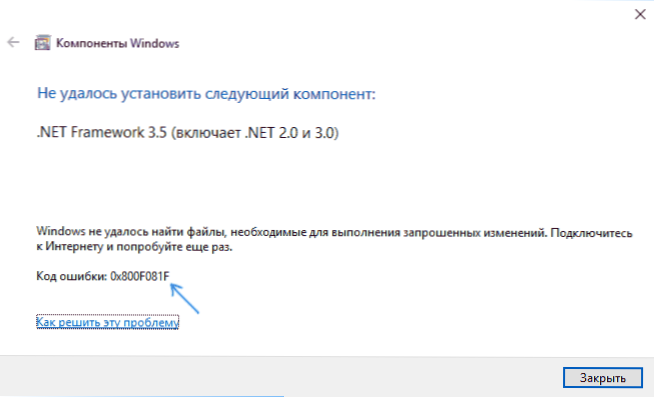
Ročna namestitev .Net Framework 3.5 za popravljanje napake
Prva stvar, ki jo je treba poskusiti z napakami med namestitvijo .Net Framework 3.5 v sistemu Windows 10 v "Namestitev komponent" - uporabite ukazno vrstico za ročno namestitev.
Prva možnost vključuje uporabo notranjega pomnilnika komponent:
- Zaženite ukazno vrstico v imenu skrbnika. Če želite to narediti, lahko v iskanju na opravilni vrstici začnete tipkati "ukazno vrstico", nato pa kliknite desno povezavo na najdenem rezultatu in izberite "Ustavi v imenu skrbnika".
- Vnesite ukaz
Dism /na spletu /omogoči-Feature /FeatureName: netfx3 /all /limitAccess
In kliknite Enter.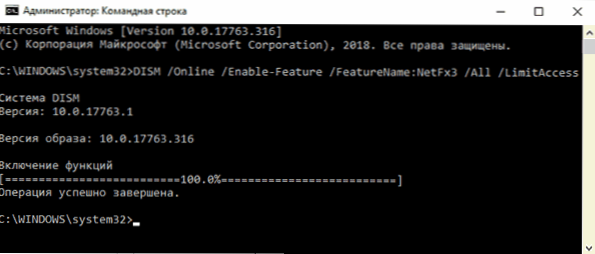
- Če je šlo vse uspešno, zaprite ukazno vrstico in znova zaženite računalnik ... Net Framework5 bo nameščen.
Če je ta metoda poročala tudi o napaki, poskusimo uporabiti namestitev iz distribucijskega sistema.
Naložiti in namestiti sliko ISO iz sistema Windows 10 (ne pozabite namestiti v istem izpustu, kot ste ga namestili, za namestitev kliknite sliko na sliki z desnim gumbom in izberite "Poveži". Cm. Kako prenesti originalni ISO Windows 10) ali, če je na voljo, priključite bliskavinski pogon USB z Windows 10 na računalnik. Po tem izvedemo naslednje korake:
- Zaženite ukazno vrstico v imenu skrbnika.
- Vnesite ukaz
Dism /na spletu /omogoči-Feature /FeatureName: netfx3 /all /limitAccess /vir: d: \ viri \ sxs
Kjer je D: - črka nameščene slike, diska ali bliskovnega pogona z Windows 10 (na mojem posnetku zaslona je črka J).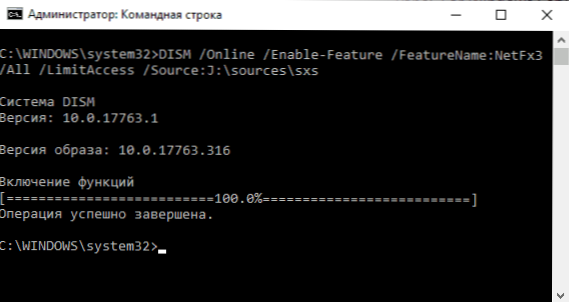
- Če je bila ekipa uspešno zaključena, znova zaženite računalnik.
Z veliko verjetnostjo bo ena od zgoraj opisanih metod pomagala rešiti težavo in napako 0x800f081f ali 0x800f0950 bo fiksirana.
Popravek napak 0x800F081F in 0x800F0950 v urejevalniku registra
Ta metoda je lahko koristna pri namestitvi .Net Framework 3.5 se pojavlja v podjetniškem računalniku, kjer se vaš strežnik uporablja za posodobitve.
- Pritisnite tipke Win+R na tipkovnici, vnesite Regedit in pritisnite Enter (Win - Windows Emblem tipka). Odprl se bo urednik registra.
- Pojdite na urejevalnik registra v razdelek
HKEY_LOCAL_MACHINE \ Software \ Politike \ Microsoft \ Windows \ WindowsUpdate \ Au
Če takšnega oddelka ni, ga ustvarite. - Spremenite vrednost parametra, imenovanega uswuserver, na 0, zaprite urejevalnik registra in znova zaženite računalnik.
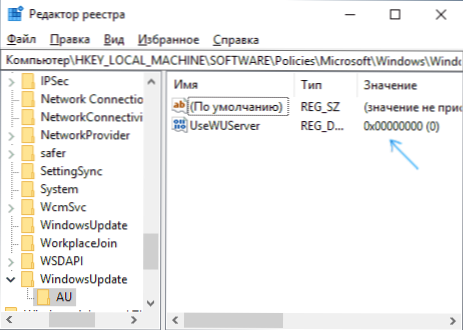
- Poskusite z namestitvijo tako, da "vklopite in odklopite komponente Windows".
Če je predlagana metoda pomagala, potem je po namestitvi komponente vredno spremeniti vrednost parametra v izvirnik (če je imel vrednost 1).
Dodatne informacije
Nekaj dodatnih informacij, ki so lahko koristne v okviru napak pri namestitvi .Net Framework 3.5:
- Na Microsoftovem spletnem mestu je pripomoček za odpravo težav z namestitvijo .Net Framework, na voljo na strani https: // www.Microsoft.Com/en-sus/prenos/podrobnosti.ASPX?Id = 30135. Ne morem presoditi njegove učinkovitosti, ponavadi je bila napaka popravljena pred njegovo prijavo.
- Ker je obravnavana napaka neposredno povezana z možnostjo stika s centrom za posodobitve sistema Windows, če jo nekako izklopite ali blokirate, jo poskusite znova vklopiti. Tudi na uradni spletni strani https: // podpora.Microsoft.Com/ru-ru/help/10164/fix-windows-upDate -rrors ATM ATMOVALNA AMOMENTACIJS.
Na Microsoftovem spletnem mestu je namestitveni program brez povezave .Net Framework 3.5, vendar za prejšnje različice OS. V sistemu Windows 10 preprosto naloži komponento in v odsotnosti internetne povezave poroča o napaki 0x800F0950. Stran za prenos: https: // www.Microsoft.Com/ru-ru/prenos/potrditev.ASPX?ID = 25150

